Když se na vašem Macu chcete přihlásit po restartu nebo po vypnutí zařízení, tak se zobrazí klasická plocha Mojavské pouště. V základním nastavení možnost pro změnu tapety na přihlašovací obrazovce nenajdete. Chytří uživatelé však přišli na to, jak lze oklikou i tuto tapetu změnit. Nejedná se o nikterak složitý proces, pouze však musíte vědět, kam přesně kliknout. Pokud si i vy chcete nastavit rozdílnou tapetu na přihlašovací obrazovce a na normální ploše, tak se vám určitě bude líbit dnešní návod.
Mohlo by vás zajímat
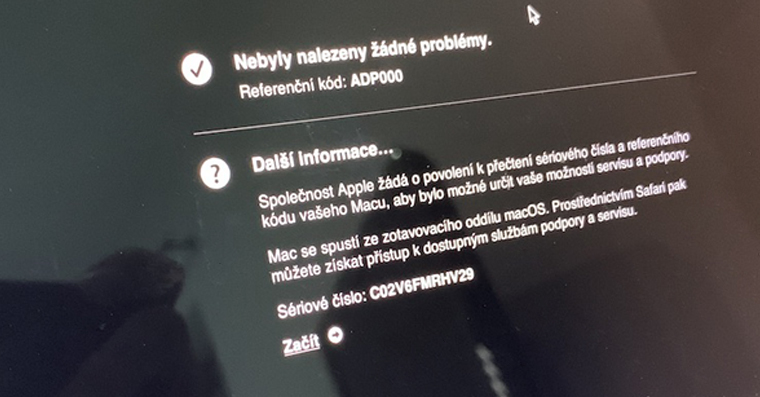
Jak na Macu změnit tapetu na přihlašovací obrazovce
První věc, kterou potřebujete, je samozřejmě tapeta. Aby nedošlo ke znehodnocení, tak je nutné, aby měla velikost stejnou nebo větší, jako má rozlišení displeje Macu či MacBooku. Jakmile si takovou tapetu seženeme, tak ji dvojitým poklepáním otevřeme v aplikaci Náhled. Poté v horní liště klikneme na tlačítko Exportovat… a jako Formát vybereme možnost JPEG. Název obrázku musí být (bez uvozovek i s příponou) „Mojave„. Poté si zvolte kvalitu posuvníkem na nejvyšší. Jakmile budete mít obrázek exportován, tak je nutné jej ještě ručně přejmenovat na „Mojave.heic„. Systém se vás při potvrzování zeptá, zda-li chcete změnit příponu – tuto možnost potvrďte. Nyní se přepněte do aktivního okna Finderu. V horní liště klikněte na záložku Otevřít a ve spodní části rozbalovacího menu zvolte možnost Otevřít složku… Otevře se nové okno s textovým polem, do kterého zadáme (opět bez uvozovek) „/Knihovna/Desktop Pictures/“ a klikneme na Otevřít. Zobrazí se nová složka, ve které lokalizujeme soubor Mojave.heic, který přejmenujeme na něco jiného, například Mojave-zaloha.heic. Jelikož se jedná o zásah do systému, tak budete vyzváni k zadání hesla. Jakmile soubor přejmenujeme, tak tapetu, kterou jste si vytvořili dříve s názvem Mojave.heic, překopírujeme do složky a autorizovat se. Poté už pouze stačí Mac restartovat a voilà, nová tapeta přihlašovací obrazovky je na světě.
Berte však na vědomí, že tímto postupem se změní pouze obrazovka, u které si vybíráte uživatele po restartu či vypnutí systému. Pokud se tedy nyní odhlásíte, tak se objeví klasická tapeta, kterou máte momentálně nastavenou na ploše. Pokud byste se časem rozhodli, že už se vám tato tapeta nelíbí, tak se můžete jednoduše vrátit zpět tak, že momentální soubor Mojave.heic smažete a soubor Mojave-zaloha.heic přejmenujete zpět na Mojave.heic. Poté už stačí restartovat Mac.
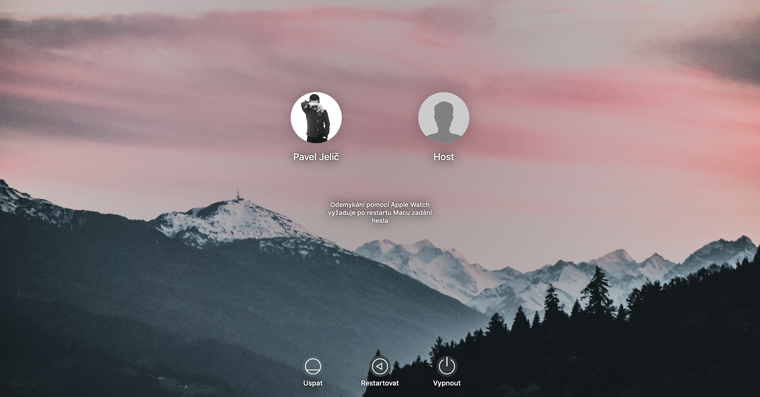
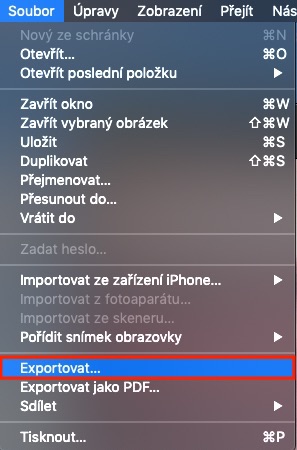
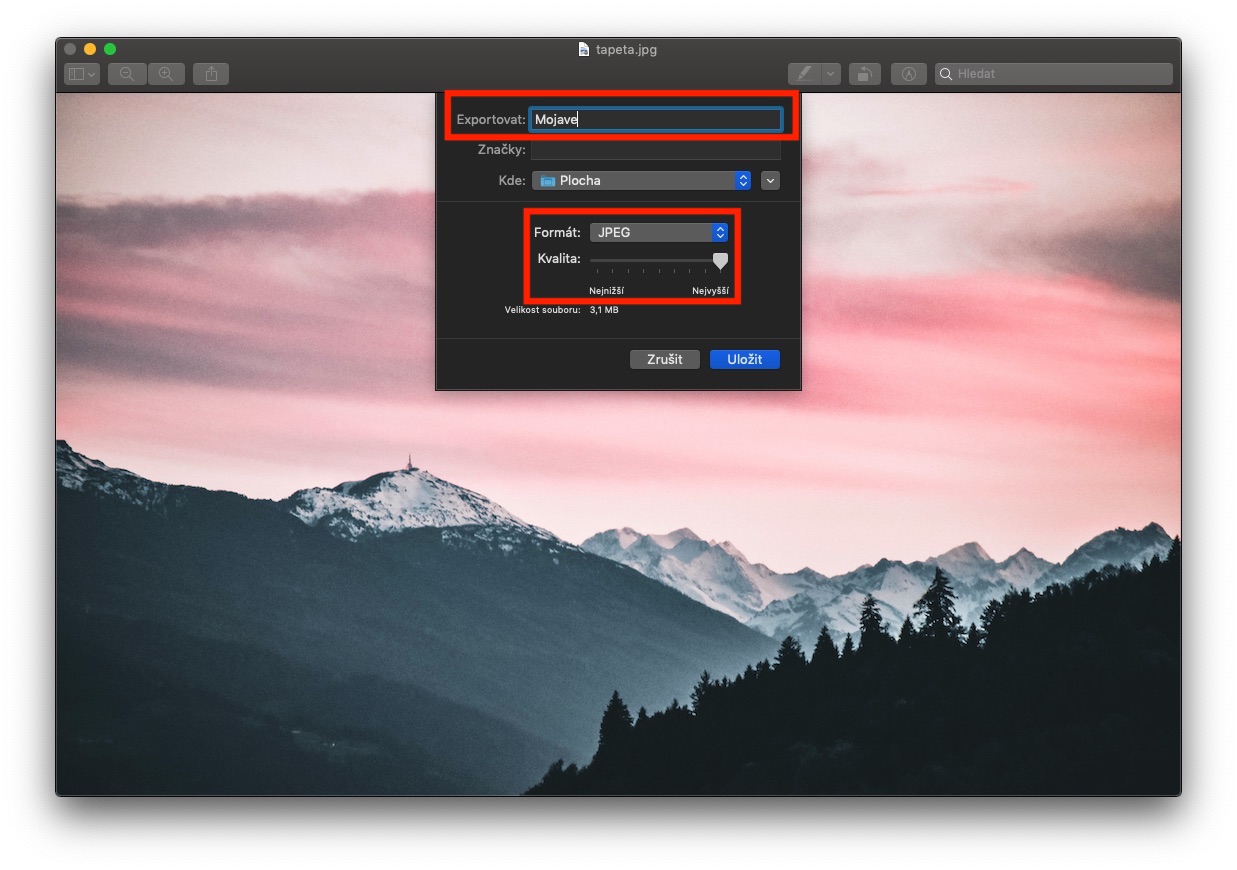
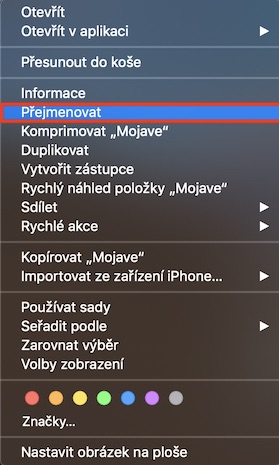
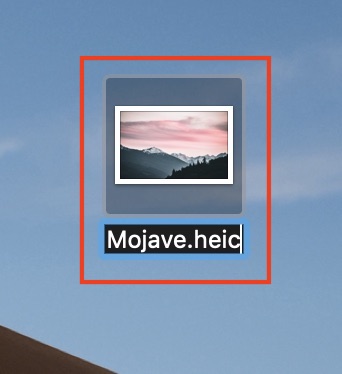
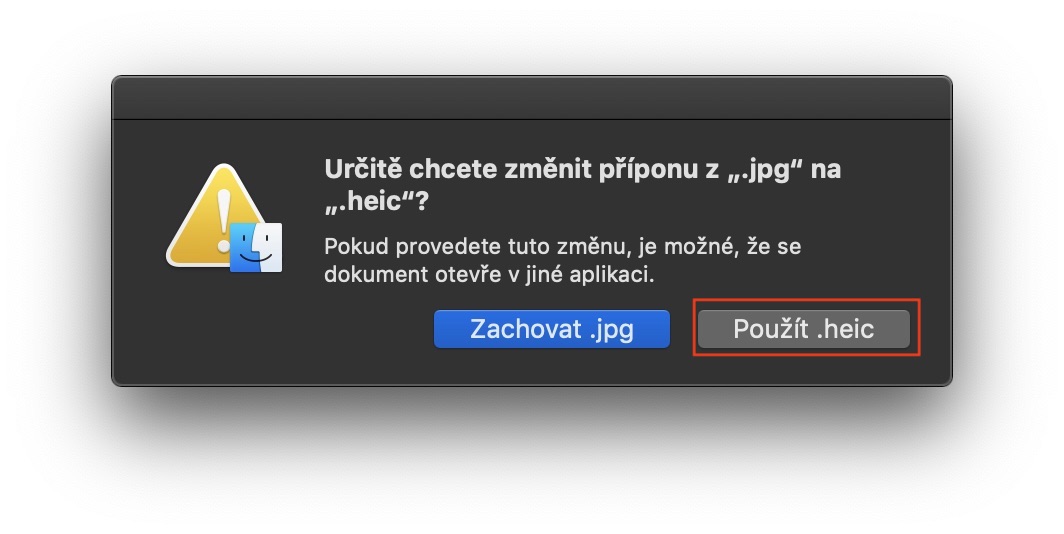
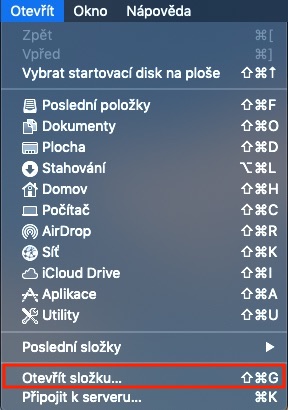
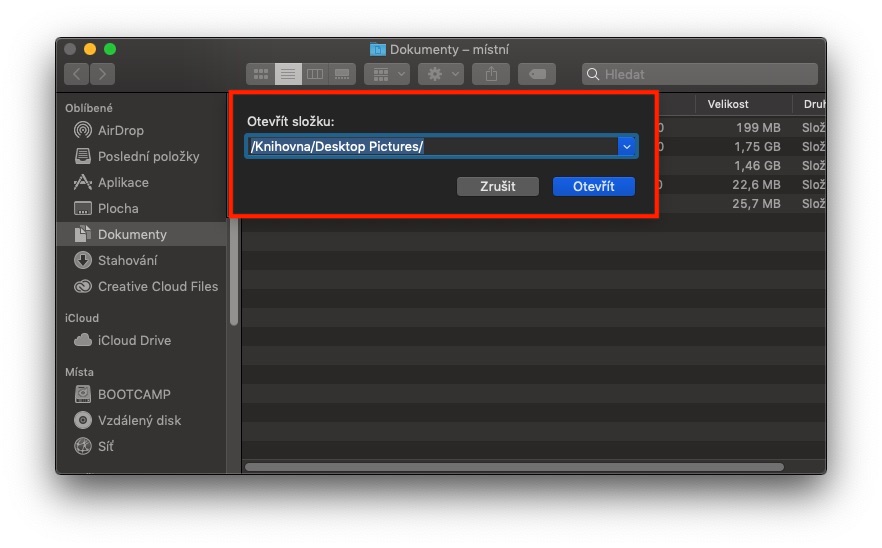
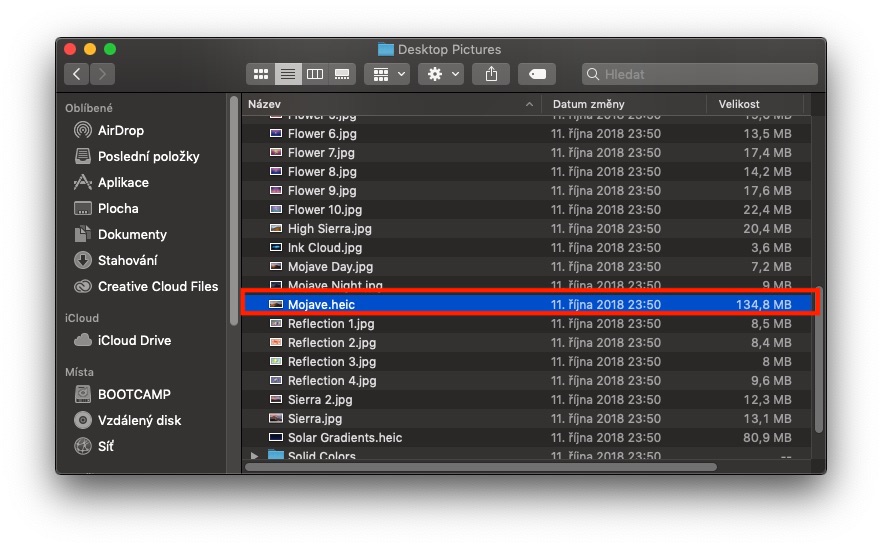
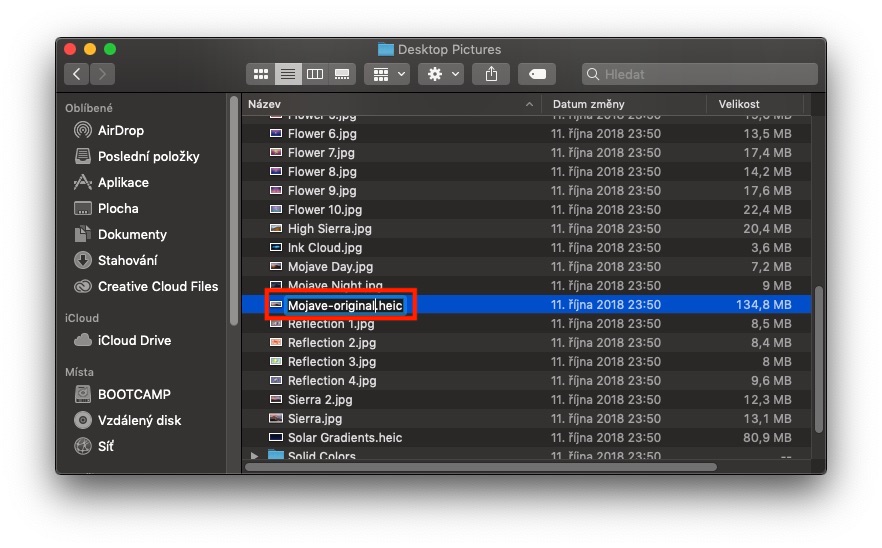
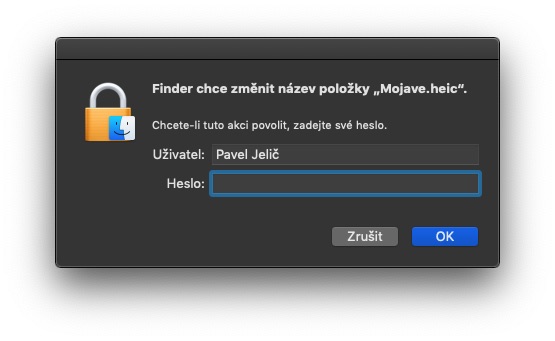
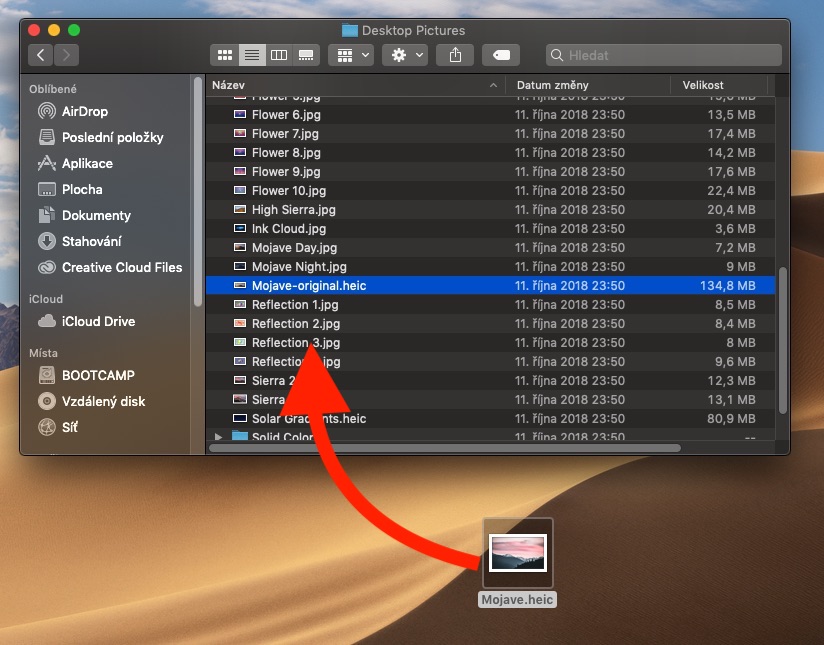
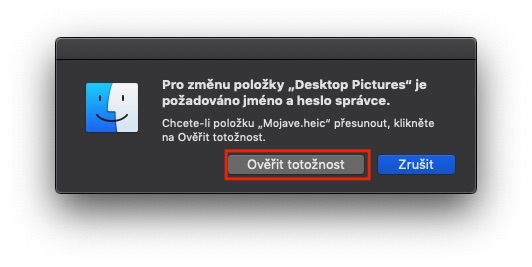
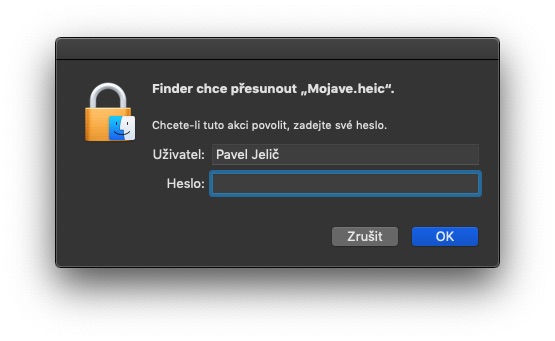
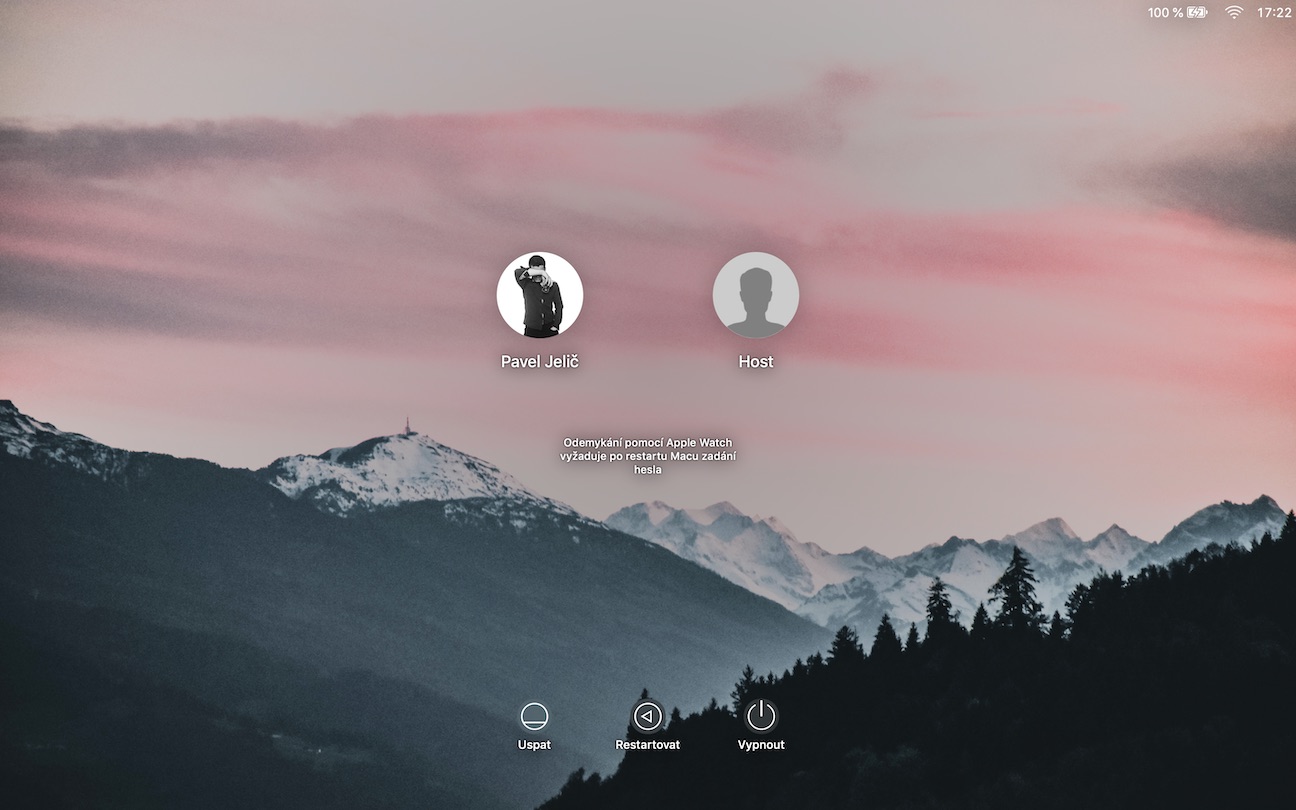



:D :D :D
PRO zacatecniky: ;). chybí v nadpisu
super návod ale klasicky víc složitější to asi být snad už nemohlo na macu :)
Ahoj, mělo by to fungovat stejně u Big Sur? Nepodařilo se mi startovací obrazovku změnit. Moc díky za radu.
ani mi ne. Už se vám to povedlo? Já vyzkoušela všechno možné… :(